Način hibernacije je osiguran tako da bi u vrijeme kada je korisnik dugo odsutan sa računara bilo moguće smanjiti potrošnju energije na minimum. Ponekad ovaj način rada stvara neke poteškoće. Pročitajte kako biste saznali kako ga isključiti.
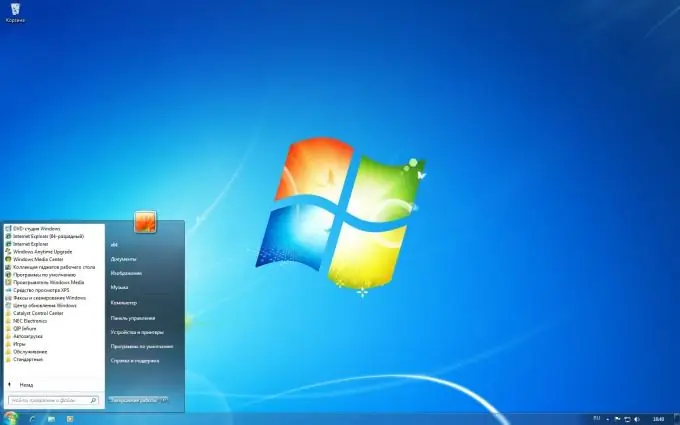
Instrukcije
Korak 1
Idite na izbornik gumba "Start", imajte na umu "Control Panel". U prozoru koji se pojavi dvaput kliknite na ikonu "Napajanje". Prozor će se pojaviti ispred vas. Da biste isključili način hibernacije u lijevom dijelu, kliknite vezu "Konfiguriranje prijelaza u stanje mirovanja". Ispred vas će se pojaviti prozor u kojem možete konfigurirati trajanje razdoblja neaktivnosti, nakon čega sistem automatski prelazi u stanje mirovanja. Da biste potpuno onemogućili način rada, odaberite "Nikad".
Korak 2
Kliknite vezu "Promjena naprednih parametara". To će vam trebati za promjenu suptilnih postavki, kao što su promjena načina napajanja, koji određuju ponašanje sistema u skladu s različitim situacijama, uzrokuju potrebu za ulaskom u stanje mirovanja, a također postavljaju tajmer za buđenje sistema iz stanja mirovanja.
Korak 3
Onemogućite hibernaciju kako biste oslobodili prostor na tvrdom disku. Kada sistem uđe u ovaj način, automatski rezervira dovoljno velikog prostora za razne vrste operacija. Ako je ovaj način onemogućen, prostor koji zauzimaju datoteke hiberfill.sis može se osloboditi. Da biste to učinili, slijedite ove korake.
Korak 4
Idite na izbornik gumba "Start", zatim odaberite "Programi", u njemu pronađite stavku "Sistemski alati" i na kraju "Čišćenje diska". Prozor će se pojaviti ispred vas. Označite okvir pored "Očisti datoteke hibernacije" i kliknite U redu. Ovo će izbrisati datoteke i onemogućiti hibernaciju.
Korak 5
Idite na izbornik gumba Start, odaberite Run. Vidjet ćete prozor naredbenog retka. Da biste isključili hibernaciju, na naredbeni redak unesite sljedeće: powercfg-H OFF. Nakon ove naredbe, režim hibernacije će biti onemogućen. Izvršite čišćenje diska kako je opisano u prethodnom paragrafu.






